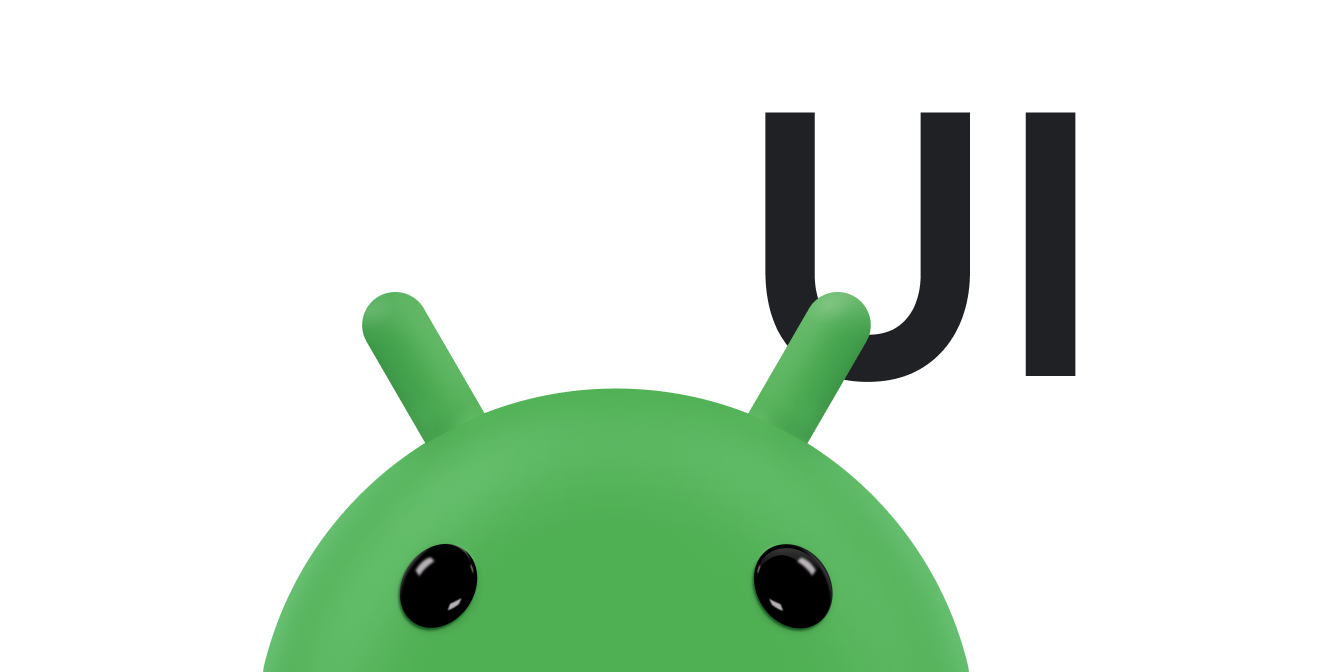Android предоставляет пользователю элементы управления для выбора времени или даты в виде готовых к использованию диалоговых окон. Эти средства выбора предоставляют элементы управления для выбора каждой части времени (час, минута, AM/PM) или даты (месяц, день, год).
Использование этих средств выбора помогает гарантировать, что ваши пользователи смогут выбрать действительное время или дату, отформатированные правильно и адаптированные к языковому стандарту пользователя.
Мы рекомендуем использовать DialogFragment для размещения каждого средства выбора времени или даты. DialogFragment управляет жизненным циклом диалога и позволяет отображать средства выбора в различных конфигурациях макета, например в базовом диалоговом окне на мобильных телефонах или в качестве встроенной части макета на больших экранах.
Создайте средство выбора времени
Чтобы отобразить TimePickerDialog с помощью DialogFragment , определите класс фрагмента, который расширяет DialogFragment , и верните TimePickerDialog из метода onCreateDialog() фрагмента.
Расширьте DialogFragment для выбора времени
Чтобы определить DialogFragment для TimePickerDialog , выполните следующие действия:
- Определите метод
onCreateDialog()для возврата экземпляраTimePickerDialog. - Реализуйте интерфейс
TimePickerDialog.OnTimeSetListenerдля получения обратного вызова, когда пользователь устанавливает время.
Вот пример:
Котлин
class TimePickerFragment : DialogFragment(), TimePickerDialog.OnTimeSetListener { override fun onCreateDialog(savedInstanceState: Bundle): Dialog { // Use the current time as the default values for the picker. val c = Calendar.getInstance() val hour = c.get(Calendar.HOUR_OF_DAY) val minute = c.get(Calendar.MINUTE) // Create a new instance of TimePickerDialog and return it. return TimePickerDialog(activity, this, hour, minute, DateFormat.is24HourFormat(activity)) } override fun onTimeSet(view: TimePicker, hourOfDay: Int, minute: Int) { // Do something with the time the user picks. } }
Ява
public static class TimePickerFragment extends DialogFragment implements TimePickerDialog.OnTimeSetListener { @Override public Dialog onCreateDialog(Bundle savedInstanceState) { // Use the current time as the default values for the picker. final Calendar c = Calendar.getInstance(); int hour = c.get(Calendar.HOUR_OF_DAY); int minute = c.get(Calendar.MINUTE); // Create a new instance of TimePickerDialog and return it. return new TimePickerDialog(getActivity(), this, hour, minute, DateFormat.is24HourFormat(getActivity())); } public void onTimeSet(TimePicker view, int hourOfDay, int minute) { // Do something with the time the user picks. } }
См. класс TimePickerDialog для получения информации об аргументах конструктора.
Теперь вам просто нужно событие, которое добавляет экземпляр этого фрагмента в вашу активность.
Показать средство выбора времени
После определения DialogFragment как в предыдущем примере, вы можете отобразить средство выбора времени, создав экземпляр DialogFragment и вызвав метод show() .
Например, вот кнопка, при нажатии которой вызывается метод для отображения диалогового окна:
<Button android:id="@+id/pickTime" android:layout_width="wrap_content" android:layout_height="wrap_content" android:text="Pick time" />
Когда пользователь нажимает эту кнопку, система вызывает следующий метод:
Котлин
findViewById<Button>(R.id.pickTime).setOnClickListener { TimePickerFragment().show(supportFragmentManager, "timePicker") }
Ява
findViewById<Button>(R.id.pickTime).setOnClickListener { TimePickerFragment().show(supportFragmentManager, "timePicker"); }
Этот метод вызывает show() для нового экземпляра DialogFragment определенного в предыдущем примере. Методу show() требуется экземпляр FragmentManager и уникальное имя тега для фрагмента.
Создать выбор даты
Создание DatePickerDialog похоже на создание TimePickerDialog . Разница заключается в диалоге, который вы создаете для фрагмента.
Чтобы отобразить DatePickerDialog с помощью DialogFragment , определите класс фрагмента, расширяющий DialogFragment , и верните DatePickerDialog из метода onCreateDialog() фрагмента.
Расширьте DialogFragment для выбора даты
Чтобы определить DialogFragment для DatePickerDialog , выполните следующие действия:
- Определите метод
onCreateDialog()для возврата экземпляраDatePickerDialog. - Реализуйте интерфейс
DatePickerDialog.OnDateSetListenerдля получения обратного вызова, когда пользователь устанавливает дату.
Вот пример:
Котлин
class DatePickerFragment : DialogFragment(), DatePickerDialog.OnDateSetListener { override fun onCreateDialog(savedInstanceState: Bundle): Dialog { // Use the current date as the default date in the picker. val c = Calendar.getInstance() val year = c.get(Calendar.YEAR) val month = c.get(Calendar.MONTH) val day = c.get(Calendar.DAY_OF_MONTH) // Create a new instance of DatePickerDialog and return it. return DatePickerDialog(requireContext(), this, year, month, day) } override fun onDateSet(view: DatePicker, year: Int, month: Int, day: Int) { // Do something with the date the user picks. } }
Ява
public static class DatePickerFragment extends DialogFragment implements DatePickerDialog.OnDateSetListener { @Override public Dialog onCreateDialog(Bundle savedInstanceState) { // Use the current date as the default date in the picker. final Calendar c = Calendar.getInstance(); int year = c.get(Calendar.YEAR); int month = c.get(Calendar.MONTH); int day = c.get(Calendar.DAY_OF_MONTH); // Create a new instance of DatePickerDialog and return it. return new DatePickerDialog(requireContext(), this, year, month, day); } public void onDateSet(DatePicker view, int year, int month, int day) { // Do something with the date the user picks. } }
См. класс DatePickerDialog для получения информации об аргументах конструктора.
Вам просто нужно событие, которое добавляет экземпляр этого фрагмента в вашу активность.
Показать выбор даты
После определения DialogFragment как в предыдущем примере, вы можете отобразить средство выбора даты, создав экземпляр DialogFragment и вызвав show() .
Например, вот кнопка, при нажатии которой вызывается метод для отображения диалогового окна:
<Button android:id="@+id/pickDate" android:layout_width="wrap_content" android:layout_height="wrap_content" android:text="Pick date"/>
Когда пользователь нажимает эту кнопку, система вызывает следующий метод:
Котлин
findViewById<Button>(R.id.pickDate).setOnClickListener { val newFragment = DatePickerFragment() newFragment.show(supportFragmentManager, "datePicker") }
Ява
findViewById<Button>(R.id.pickDate).setOnClickListener { val newFragment = DatePickerFragment(); newFragment.show(supportFragmentManager, "datePicker"); }
Этот метод вызывает show() для нового экземпляра DialogFragment определенного в предыдущем примере. Методу show() требуется экземпляр FragmentManager и уникальное имя тега для фрагмента.
Используйте сборщики с автозаполнением
В 2017 году Android представила платформу автозаполнения , которая позволяет пользователям сохранять данные, которые можно использовать для заполнения форм в различных приложениях. Средства выбора могут быть полезны в сценариях автозаполнения, предоставляя пользовательский интерфейс, который позволяет пользователям изменять значение поля, в котором хранятся данные даты или времени. Например, в форме кредитной карты средство выбора даты позволяет пользователям вводить или изменять дату истечения срока действия своей кредитной карты.
Поскольку средства выбора представляют собой диалоговые окна, они не отображаются в действии вместе с другими полями. Чтобы отобразить данные средства выбора, когда средство выбора не видно, вы можете использовать другое представление, например EditText , которое может отображать значение, когда средство выбора не видно.
Объект EditText изначально ожидает данные автозаполнения типа AUTOFILL_TYPE_TEXT . Напротив, службы автозаполнения сохраняют данные как AUTOFILL_TYPE_DATE , чтобы создать соответствующее их представление. Чтобы устранить несогласованность типов, мы рекомендовали создать собственное представление, которое наследуется от EditText и реализует методы, необходимые для правильной обработки значений типа AUTOFILL_TYPE_DATE .
Выполните следующие шаги, чтобы создать подкласс EditText , который может обрабатывать значения типа AUTOFILL_TYPE_DATE :
- Создайте класс, который наследуется от
EditText. - Реализуйте метод
getAutofillType(), который возвращаетAUTOFILL_TYPE_DATE. - Реализуйте метод
getAutofillValue(), который возвращает объектAutofillValue, представляющий дату в миллисекундах. Чтобы создать возвращаемый объект, используйте методforDate()для создания объектаAutofillValue. - Реализуйте метод
autofill(). Этот метод предоставляет логику для обработки параметраAutofillValue, который имеет типAUTOFILL_TYPE_DATE. Чтобы обработать параметр, создайте его правильное строковое представление, напримерmm/yyyy. Используйте строковое представление, чтобы установить свойствоtextвашего представления. - Реализуйте функциональность, которая отображает средство выбора, когда пользователь хочет отредактировать дату в пользовательском подклассе
EditText. Представление обновляет свойствоtext, добавляя в него строковое представление значения, которое пользователь выбирает в средстве выбора.
Пример подкласса EditText , который обрабатывает значения AUTOFILL_TYPE_DATE , см. в примере Autofill Framework на Java или Kotlin .
Чтобы узнать больше о поддержке автозаполнения для ваших пользовательских представлений, см. Платформа автозаполнения .